2022年05月06日 Bianca Blu-rayを動画に変換 DVDを動画に変換 Blu-ray/DVD再生 Blu-ray変換
2022年05月06日 Bianca Blu-rayを動画に変換 DVDを動画に変換 Blu-ray/DVD再生 Blu-ray変換
「Weverse ShopのグローバルでBTSの円盤を買う予定です。これって日本語字幕ついていますでしょうか?また、日本のプレイヤーでは再生できますか?」
という質問をよく聞かれます。
BTSのライブ円盤が発売すると、韓国輸入盤の事情に詳しくないのでWeverse Shopで買おうか迷っている方が多いですよね。本記事では、それに関する情報について解説していきます。
目次CLOSE
すべてのDVDやBlu-rayのディスクには、販売地域以外で再生できないようにするためのリージョンコードが付いています。DVD・Blu-rayを再生するには、お使いの再生機器がリージョンコードに対応している必要があります。
Weverse Shop Globalで購入する円盤は韓国の輸入盤になります。リージョンコードについては以下の通りです。
Weverse Shop Globalで買うDVD・Blu-ray
日本のリージョンコードは、DVDが「2」で、Blu-rayが「A」です。
つまり、DVDの場合は、リージョンコードが違いので日本のDVDプレイヤーやレコーダーでは見れません。Blu-rayはリージョンフリーなので普通に再生可能です。
ちなみに、パソコンで視聴する場合はリージョンコードに関係なく再生可能です。または、リージョンフリーのプレイヤーを購入すれば視聴可能です。
下の表は、Weverse Shop Globalで購入する円盤に対応可能な再生機器をまとめたものです。
| 再生機器 | 家庭用プレイヤー | パソコン | リージョンフリープレイヤー |
|---|---|---|---|
| DVD | ✖ | ○ | ○ |
| Blu-ray | ○ | ○ | ○ |
残念ながら、Weverse Shop Globalで販売するライブ円盤はDVDもBlu-rayも日本語字幕が付いていません。ご注意ください。
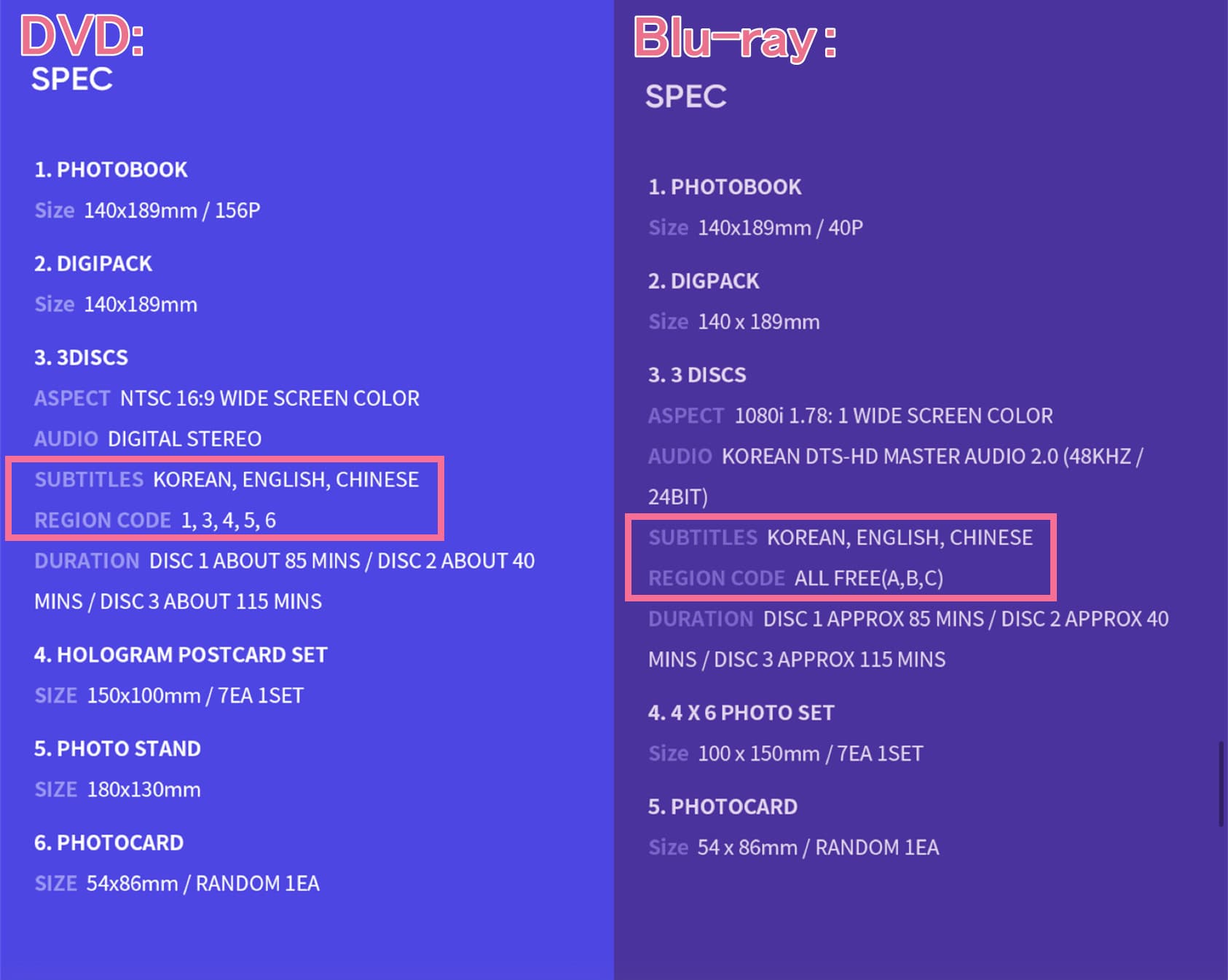
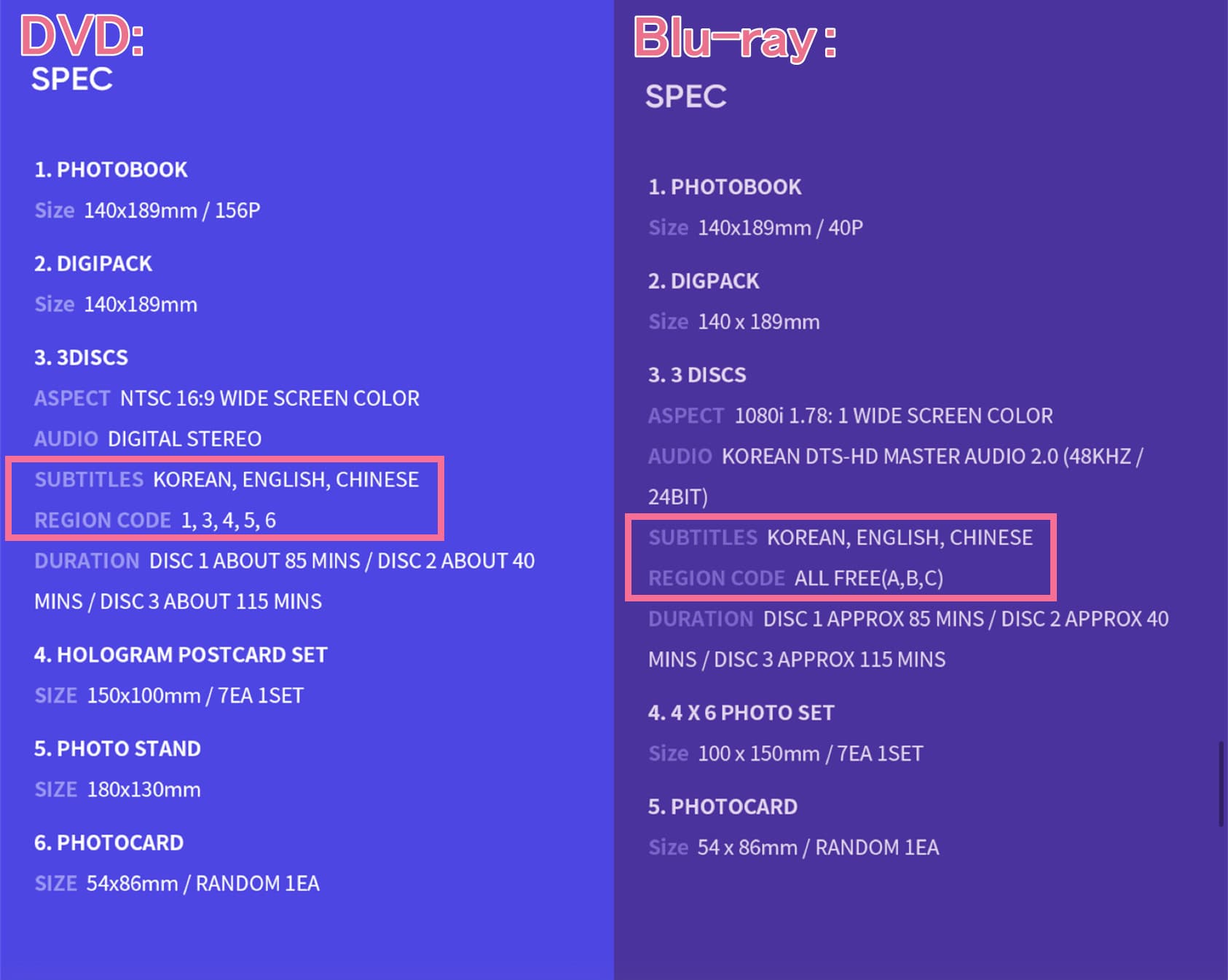
日本のファンクラブ【BTS JAPAN OFFICIAL SHOP】または外部ショップのユニバーサル【UNIVERSAL MUSIC STORE】で購入するライブ円盤は基本的に日本語字幕入りで日本の再生機器で手軽に再生可能です。
ちなみに、Weverse Shop Japanを選ぶ場合は、ファンクラブのページへリンクされ、そこで商品を購入します。
前述の通りに、パソコン経由でDVD・Blu-rayを視聴すると、リージョンコードに関係なく無事に再生可能です。PCでDVD・BDを再生するには、光学ドライブの他に、専門再生ソフトも必要です。
ここで、Leawo Blu-ray Playerという再生ソフトを紹介します。
Leawo Blu-ray Playerとは、Blu-ray・DVD・ISOファイル・HD動画を無損画質かつ高音質で再生できる専門ソフトです。他の再生ソフトとは違い、リージョン変更などの設定一切必要なく、リージョンフリーでディスクを再生出来ます。WindowsOSはもちろん、macOSにも対応しています。


Leawo Blu-ray Playerの利用ガイド:
ライブのDVD・Blu-rayをいつでも見たい時にお手持ちのスマホで見れれば便利ですね。実は、PC経由でDVD・Blu-rayを動画ファイルに変換してスマホに取り込むと、手軽に映像を楽しめます。
ここで、Leawo Blu-ray変換というリッピングソフトを紹介します。
Leawo Blu-ray変換とは、Blu-rayディスク、DVDディスク、ISOファイルを簡単に任意形式の動画・音声形式に変換できるリッピングソフトです。字幕や音声トラックを自由に選択して出力可能です。さらに、簡易的な動画編集機能も搭載され、動画のトリミング、音量調節、ウォーターマークの挿入などが出来ます。
Leawo Blu-ray Playerの利用ガイド:
Rating: 4.7 / 5 (13 Reviews)
関連トピック
2024-07-09
パソコンで傷なしのブルーレイが再生できない?原因別に対処しよう!【Windows・Mac】
2024-07-03
【厳選】ブルーレイリッピングソフトのおすすめ人気ランキングTOP12
2023-04-28
AnyDVD HDとは?ライセンスキー・期限解除・クラック・無料で使う方法について解説!
2023-09-18
iPhoneに音楽を入れる方法を徹底解説!iTunes以外・パソコンなしでの音楽の入れ方も紹介!
2024-07-05
【徹底レビュー】VideoByte BD・DVDリッピングの使い方・評判・危険性を完全解説!
2023-01-30
完全無料で使えるDVDFab HD Decrypterを徹底レビュー!使い方と制限
30日間
返金保証
30日間の全額返金保証を提供しております。返金ポリシーにより、全てのお客さまに、安心して最高のサービスと製品を提供させていただきます。
1営業日以内
サポート対応
1営業日以内に安心サポート。お客様サポートや技術サポートでも経験豊富なスタッフが迅速に対応しております。
1,000万以上
のユーザー
全世界で千万以上のお客さまや法人様にご利用いただいています。信頼性が高く、ユーザーが安心して利用できる製品を提供いたします。
100%安全
安心ショップ
オンラインストアのデータ通信はベリサイン社の最新技術によって保護されています。安全なショッピングをお楽しみいただけます。




